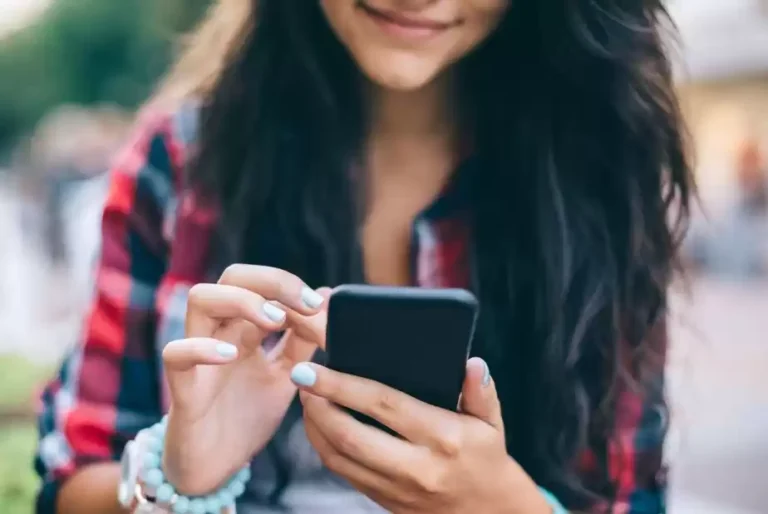Каждую секунду, которую вы проводите на своем экране, выполняя обыденные, избыточные задачи составляют часы вашей жизни, потраченной на повторение. Эти сценарии Autohotkey восстановит это время и преобразуют то, как вы взаимодействуете с своим ПК.
1 Быстрый Google любого выбранного текста
Если вы новичок в Autohotkey, это мощный язык сценариев для автоматизации повторяющихся задач в Windows. С помощью всего лишь нескольких строк кода вы можете оптимизировать повседневные действия, например, поиск в Интернете с помощью одного клавиши.
Этот первый скрипт позволяет выделить любой текст, нажмите Ctrl+Shift+S, и новая вкладка волшебным образом откроется с результатами Google для вашего выбора. Не нужно достать в браузер, введите в строку поиска и нажмите Enter, этот сценарий делает все это в одном ходе.
#Requires AutoHotkey v2.0
^+s:: {
Clipboard := ""
Send("^c")
ClipWait()
Run "https://www.google.com"
WinWaitActive "Google - Google Chrome" ; Adjust window title as needed
Sleep 500
Send("^v")
Sleep 100
Send("{Enter}")
}
Идеально подходит для быстрых исследований, проверки термина или подтягивания ссылок, не теряя импульса. Это похоже на то, чтобы исследовать помощник, живущий в вашем буфер обмена.
2 Убейте любое замороженное приложение без менеджера задач
Когда приложение блокируется или отказывается умереть, Ctrl+Alt+K отрезает его без каких -либо дополнительных шагов. Это закрывает в настоящее время активное окно, без вопросов. Это означает, что вы можете вернуться к тому, что важно за секунды.
#Requires AutoHotkey v2.0
^!k:: {
pid := WinGetPID("A")
if (pid) {
procName := ""
for proc in ComObjGet("winmgmts:").ExecQuery("SELECT Name, ProcessId FROM Win32_Process WHERE ProcessId = " pid) {
procName := proc.Name
}
if (procName != "explorer.exe") {
Run('taskkill /PID ' . pid . ' /F', "", "Hide")
} else {
MsgBox("Cannot kill explorer.exe! Killing this will crash your taskbar.")
}
}
}
Этот сценарий спас меня от замороженных экранов, зацикленных видеоплееров и даже Photoshop, когда он бросает свою двухнедельную темпераментную посадку. Имейте в виду, что есть также некоторые скрытые уловки Windows, чтобы мгновенно закрыть приложения, которые можно было бы изучить.
3 мгновенно отключить объем системы
Кажется, каждая клавиатура имеет различную комбинацию ключей для приглушения вашего звука. Загрузка этого скрипта на каждую из ваших буровых установок создает универсальное решение для универсально раздражающей проблемы.
#Requires AutoHotkey v2.0
^!m:: ; Ctrl+Alt+M to toggle mute
{
Send("{Volume_Mute}")
}
Если кто -то звонит неожиданно, или вы открываете громкий веб -сайт в середине тихой комнаты, этот ярлык дает вам мгновенный контроль. Ctrl+Alt+M переключает вашу систему отключить или выключить. Не набираясь на клавиш вашей клавиатуры, без отвлечения, просто молча, когда вам это нужно больше всего.
4 remap apps lock to ctrl (без потери блокировки крышек)
Если вы постоянно используете ярлыки CTRL, такие как копирование, вставьте, отмените, выберите все, ваш мизинец будет благодарить вас за это. Этот сценарий заставляет ключ блокировки Caps ведут себя как Ctrl, что гораздо более эргономично, особенно если вы в левой стороне клавиатуры весь день.
#Requires AutoHotkey v2.0
SetCapsLockState("AlwaysOff")
CapsLock:: {
Send("{Ctrl down}")
KeyWait("CapsLock")
Send("{Ctrl up}")
}
+CapsLock:: SetCapsLockState("Toggle")
Не волнуйся, ты не теряешь замки кепков. Этот сценарий переназначает включение/отключение блокировки CAPS в CTRL+Caps, если вам в конечном итоге вам нужны по какой -либо причине. Но для повседневного использования? Это делает CTRL -ключ быстрее и удобнее, чем когда -либо.
Этот скрипт также может применить к любой неудобно размещенной кнопке на клавиатуре. Просто замените клавиши в самом скрипте и замените их любым другим труднодоступным ключом.
5 запустите самое наиболее используемое приложение с одним ключевым комбо
Если вы игнорировали блокнот, пришло время взглянуть на второй взгляд. Независимо от того, записываете ли вы идеи, пишете временный код или сбрасываете текст, прежде чем потерять его, Блокнот-это предложение для скорости и простоты.
#Requires AutoHotkey v2.0
^!n:: Run("notepad.exe")
С этим Ctrl+Alt+N запускает блокнот сразу. Вы можете поменять любое приложение: калькулятор, слово, перспективы, все, что вы выберете. Это позволяет вам сэкономить время, вырезая меню «Пуск» и полностью поиск.
6 Откройте свои любимые папки
Один клавиш — это все, что нужно, чтобы открыть папку документов, или буквально любую папку, на которую вы полагаетесь. Независимо от того, будь то ваш проект Repo, Downlocs Dilm или Archive клиента, вам не нужно нажимать, как это 2009 год.
#Requires AutoHotkey v2.0
userProfile := EnvGet("USERPROFILE")
^!d:: Run(userProfile "\Documents")
^!p:: Run(userProfile "\Pictures")
^!v:: Run(userProfile "\Videos")
Я наметил Ctrl+Alt+D с документами, Ctrl+Alt+P с изображениями и Ctrl+Alt+V в папку видео. Мышечная память является основной, поэтому вам вряд ли нужно думать о том, что вы делаете.
7 Переверните скрытые файлы в исследователе файлов
Есть много способов скрыть ваши файлы или папки в Windows, но как насчет того, чтобы сделать их легко видимыми. Этот скрипт переключает скрытую видимость файлов без погружения в настройки обозревателя файлов и не щелкнув в глубине четырех меню. Он даже перезапускает проводник автоматически, чтобы применить изменение.
#Requires AutoHotkey v2.0
^!h:: {
toggleHiddenFiles()
}
toggleHiddenFiles() {
psCmd := "
(
$key = 'HKCU:\Software\Microsoft\Windows\CurrentVersion\Explorer\Advanced'
$val = Get-ItemProperty -Path $key -Name Hidden
if ($val.Hidden -eq 1) {
Set-ItemProperty -Path $key -Name Hidden -Value 2
} else {
Set-ItemProperty -Path $key -Name Hidden -Value 1
}
(New-Object -ComObject Shell.Application).Windows() | ForEach-Object { $_.Refresh() }
)"
RunWait("powershell -Command " . Chr(34) . psCmd . Chr(34), "", "Hide")
}
Ctrl+alt+h. Вот и все. Вы можете увидеть .git, .env и любой другой подлый файл мгновенно. Основное для разработчиков, системных администраторов и всех, кто работает под капотом.
8 Мгновенно вставьте свой адрес электронной почты
Это так просто — и все же так невероятно полезно — что почти похоже на мошенничество. Каждый раз, когда вы заполняете форму, войдите в новое устройство или регистрируетесь в неизвестную службу, набирая «@@» мгновенно вставать на ваш адрес электронной почты.
#Requires AutoHotkey v2.0
::@@::your.email@example.com
Вы также можете настроить свои собственные вариации, такие как «@@ W» для работы, или «@@ P» для личных. Это крошечный ярлык, но он быстро складывается. Одна вещь, которую вам придется набирать пятьдесят раз в неделю.
9 Вставьте шаблон электронной почты или быстрый фрагмент текста
Я использую это для подписи по электронной почте, шаблонов отчетов об ошибках, даже предварительно написанных ответов на адаптацию. Вы можете вставить разрывы строки, используя {enter} и отформатировать их так, как хотите.
#Requires AutoHotkey v2.0
::sig::Best regards,{Enter}Your Name{Enter}your.email@example.com
Как только вы начнете автоматизировать эти микроинтракции, вы поймете, как часто вы повторяете себя. Вырежьте это из своего дня, и вы почувствуете разницу.
10 Date & Time Stamp, где бы вы ни были
Вы когда -нибудь введите примечание встречи, запись в журнале или ChangeLog и остановитесь, чтобы проверить время? Этот сценарий делает это устаревшим. Введите «TS», и появляется полный штамп с датом/временем, отформатированную так, как мне это нравится.
#Requires AutoHotkey v2.0
::ts::
{
; Get the current time components
hour12 := A_Hour
ampm := "am"
if (hour12 = 0) {
hour12 := 12
ampm := "am"
} else if (hour12 >= 12) {
if (hour12 > 12)
hour12 -= 12
ampm := "pm"
}
FormatTime := Format("{:02}/{:02}/{} {:d}:{:02}{}", A_MM, A_DD, A_YYYY, hour12, A_Min, ampm)
Send(FormatTime)
Return
}
Одним из основных преимуществ этого простого сценария является то, что временные метки повышают безопасность данных в цифровых системах. У вас есть возможность настроить формат даты на DD/MM/yyy или изменить часы на 24-часовое время, если это полезно для вашей работы. Это быстро, тихо и идеально подходит для тех, кто документирует, как они уходят.